X2600 软件编译和烧录
一 编译方法
注意:
(1)推荐在 X86_64 Ubuntu 16.04 或者X86_64 Ubuntu 20.04系统环境下进行开发,不要使用X86_64 Ubuntu 20.04以上的版本,若使用其它系统版本,可能需要对编译环境做相应调整。(2)同步代码Python版本号的要求:电脑系统安装的 python 的版本要使用 Python 2.x或者3.8+,不然会导致同步代码报错。具体的python使用方法见:软件获取文档中 5.1 -> repo工具下载。
(3)使用普通用户进行编译,不要使用 root 用户权限进行编译。
编译所需依赖库(若编译报错需看具体报错信息)
sudo apt-get install autopoint
sudo apt-get install liblzo2-dev
sudo apt-get install build-essential
sudo apt-get install automake autoconf m4 libtool gettext
sudo apt-get install zlib1g-dev
sudo apt-get install libncurses5-dev libslang2-dev libselinux1-dev debhelper lsb-release pkg-config po-debconf
sxyzhang@T430:~/my/work$ cd freertos/
sxyzhang@T430:~/my/work/freertos$ source build/envsetup.sh//设置编译器到环境变量
sxyzhang@T430:~/my/work/freertos$ make x2600e_vast_nand_defconfig //选择编译配置文件
sxyzhang@T430:~/my/work/freertos$ make //编译工程代码
生成烧录文件:
sxyzhang@T430:~/my/work/freertos$ ll rtos-with-spl.bin
-rw-rw-r-- 1 sxyzhang sxyzhang 540088 11月 7 09:55 rtos-with-spl.bin
更多编译相关请参考:doc/开发使用说明/1_FreeRTOS工程编译说明.pdf
二 最新烧录工具获取
在ubuntu下执⾏如下命令可以免密下载:
ubuntu版本:
wget ftp://szingenic:hq7Wy0gws@ftp.ingenic.com.cn/DevSupport/Tools/USBBurner/cloner-latest-ubuntu.tar.gz
windows版本:
wget ftp://szingenic:hq7Wy0gws@ftp.ingenic.com.cn/DevSupport/Tools/USBBurner/cloner-latest-windows.zip
五 烧录方法
烧录工具解压后,启动烧录⼯具: sudo ./cloner
注意:在 linux 下需⽤ root 权限打开烧录⼯具,⽅可烧录。
打开烧录软件 以下为第⼀个界⾯----->选择 config 进⼊配置界⾯
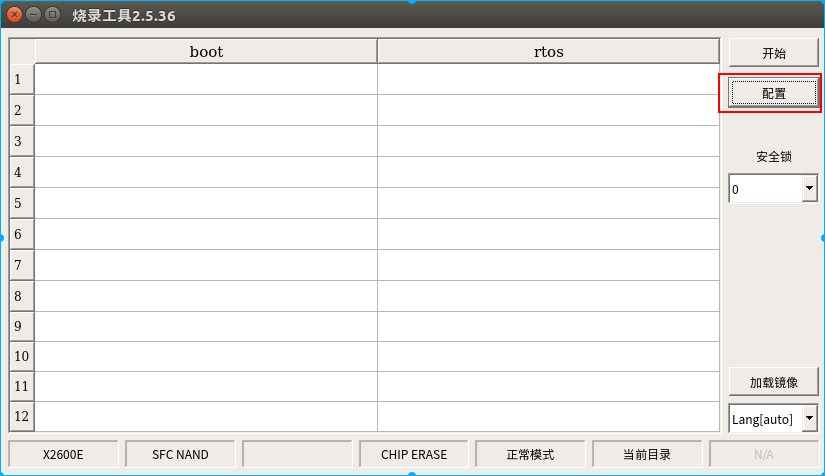
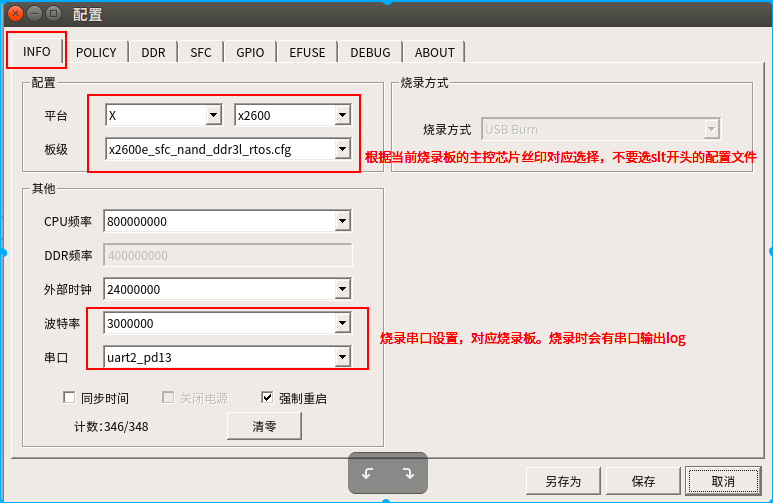
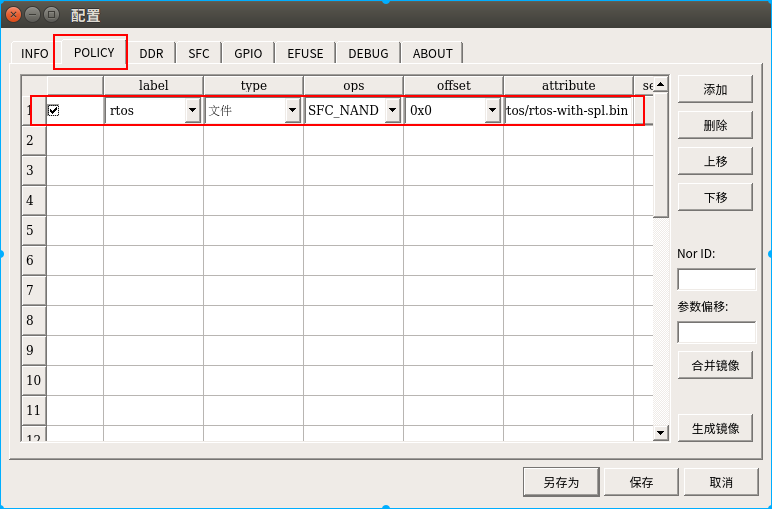
上图中,设置烧录分区的偏移地址(offset)和⽂件⼤⼩(size)以及分区名称(partition name) 。
label必须选箭头下来框中可选的,必须与sfc-》分区信息 中的partition name一致。
offset必须与sfc-》分区信息 中对应分区的其实地址保持一致。
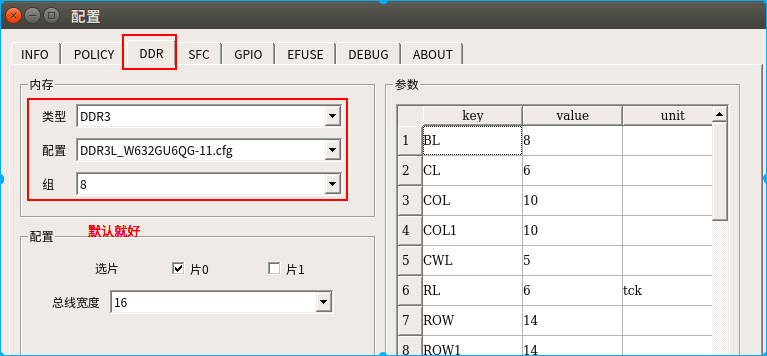
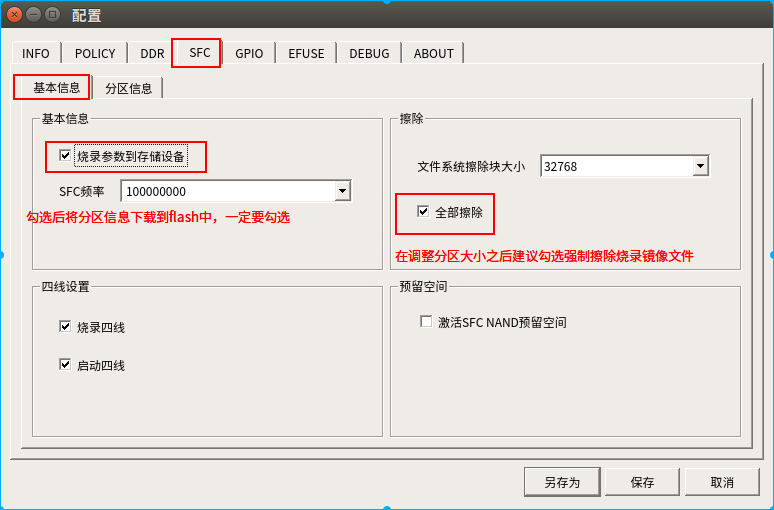
在SFC的基本信息中建议将全部擦出勾选中,以免上⼀次的烧写对现在产⽣影响。
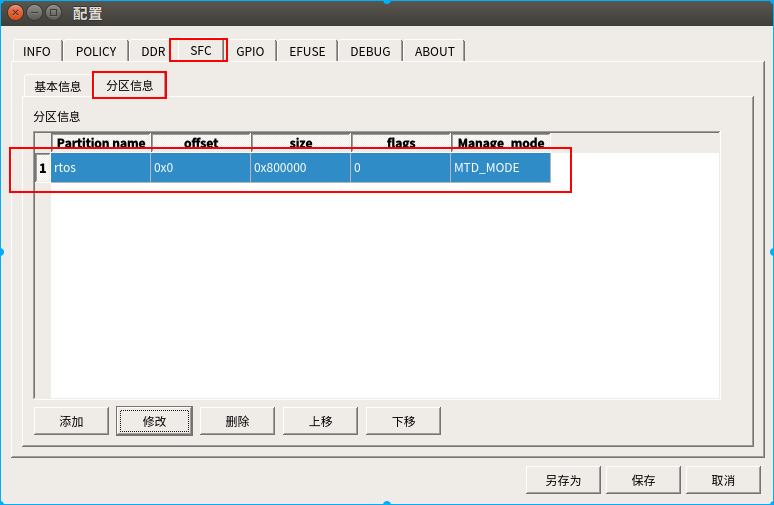
其他选项卡默认就好。
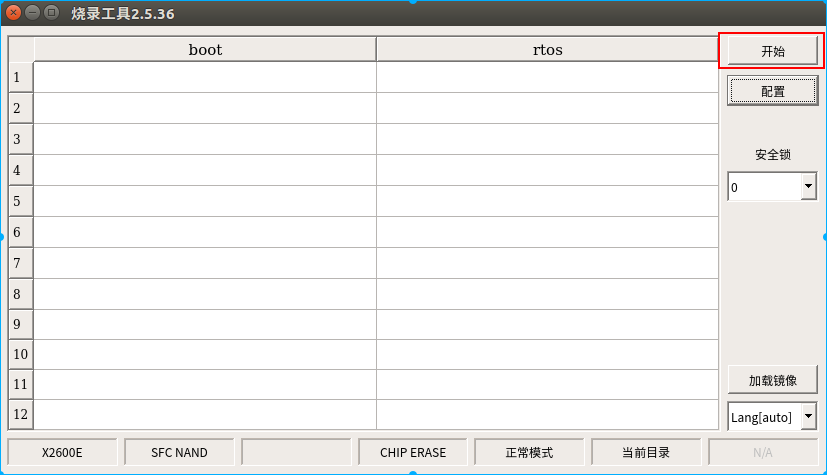
烧录步骤:
1.点击“开始”
2.按住开发板BOOT键不放
3.开发板重新上电或者按reset 键复位开发板
更多请参考:doc/开发使用说明/2_FreeRTOS工程烧录简介.pdf